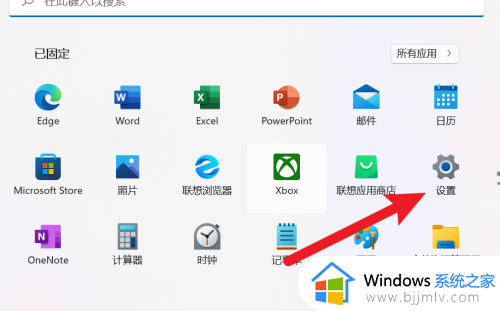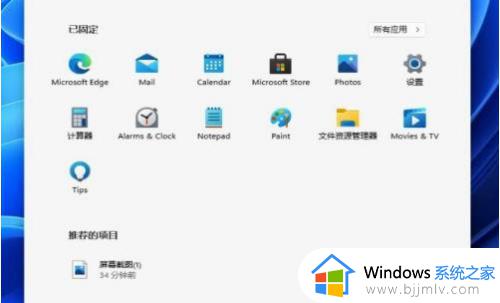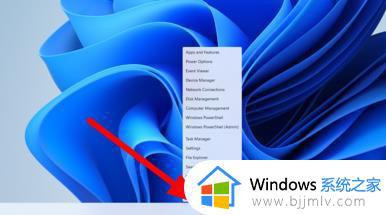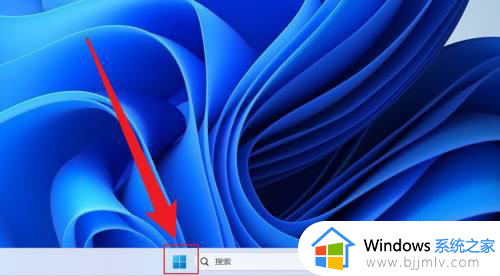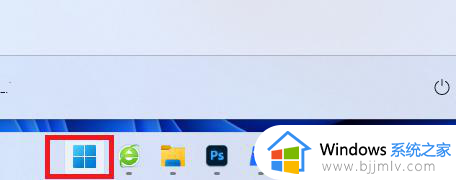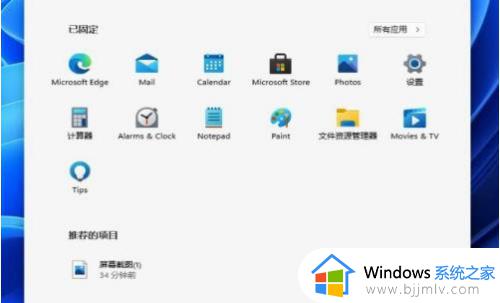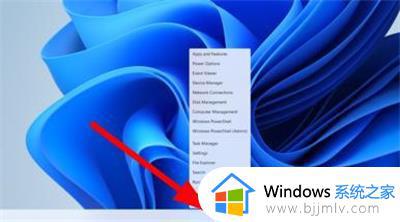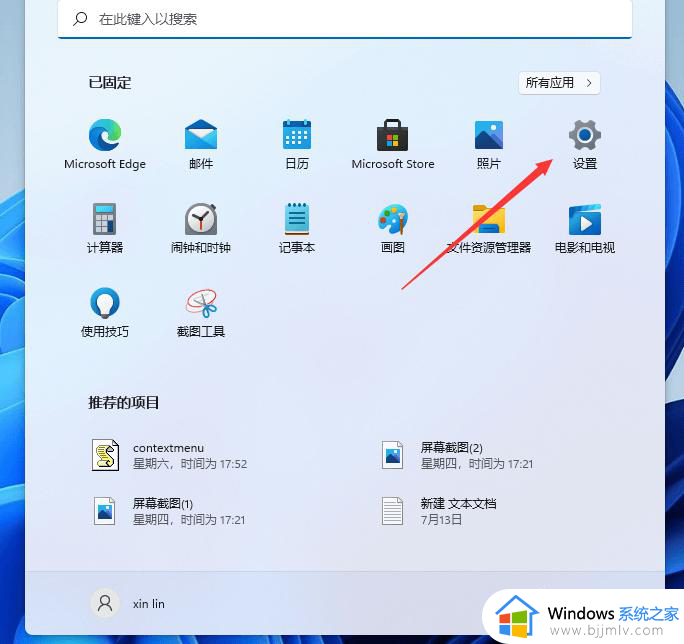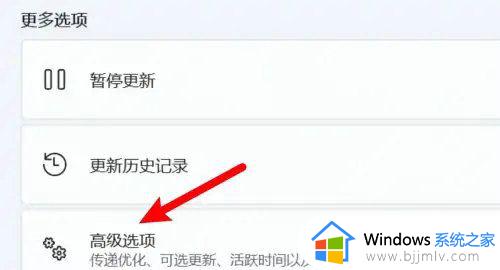win11恢复系统出厂设置教程 win11系统如何恢复出厂设置
更新时间:2022-09-21 10:04:46作者:runxin
由于微软win11系统发布时间不久,因此在运行过程中难免有些用户因为不熟悉功能而出现一些错误操作,从而导致win11系统出现运行故障,对此有些用户就想要对系统进行恢复出厂设置,那么win11系统如何恢复出厂设置呢?今天小编就给大家带来win11恢复系统出厂设置教程。
具体方法:
1.首先我们来到windows11系统桌面,打开win11菜单,然后点击设置选项进去。
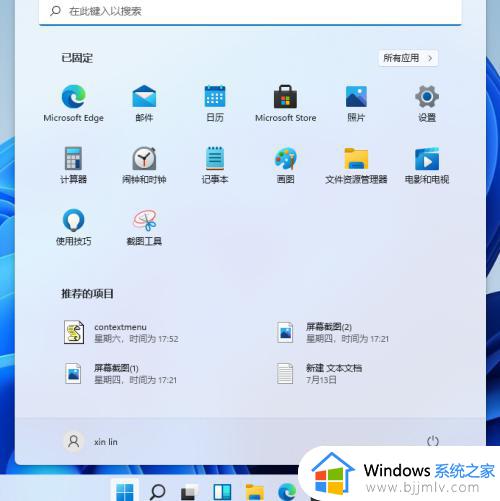
2.然后我们下拉到最下面找到windows更新选项点击进去。
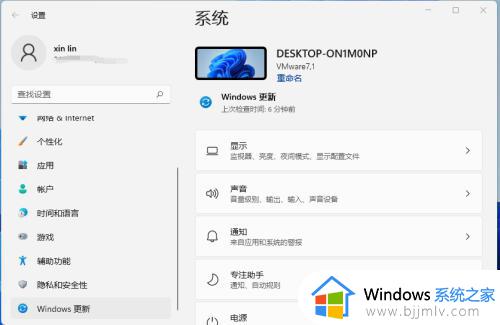
3.然后我们找到高级选项点击进去。
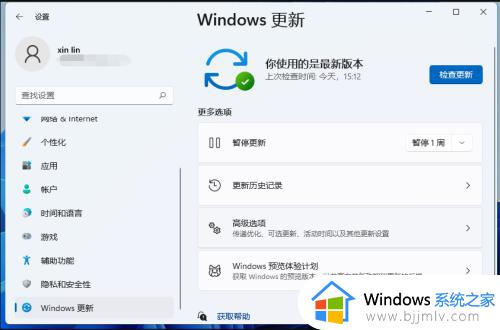
4.在高级选项中我们找到恢复,选项恢复选项进去。
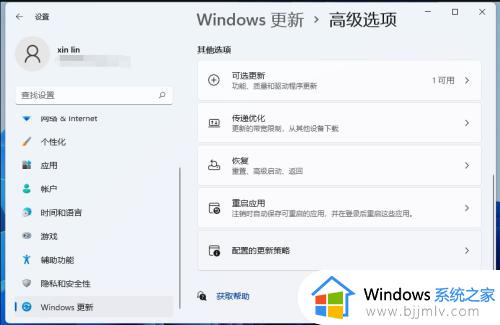
5.最后我们点击初始化电脑就可以还原win11系统了。
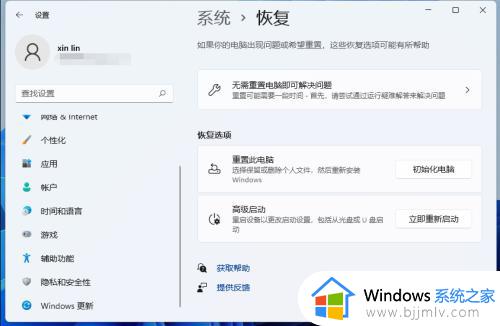
上述就是关于win11恢复系统出厂设置教程全部内容了,有需要的用户就可以根据小编的步骤进行操作了,希望能够对大家有所帮助。